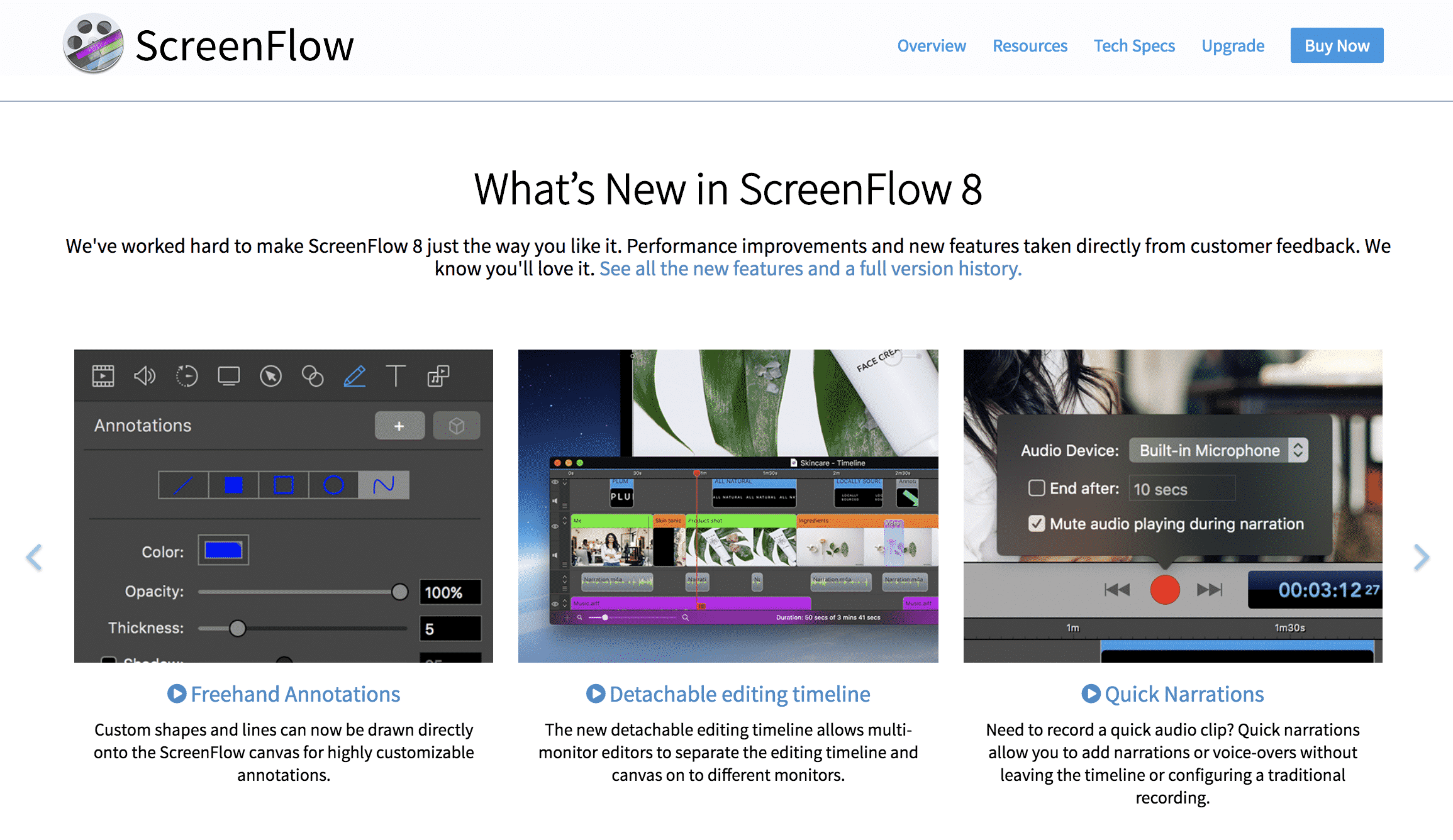こんにちは。山田どうそんです。
動画編集をする上でどのぐらいのスペックが最適なのか知りたいですよね?それに加えて、動画編集に最適なおすすめパソコンも知れたら、なおいいですよね?
僕は以前、お金を節約することを優先させて、安いパソコンを購入してしまって動画編集でめちゃくちゃ苦労した経験があります。
動画編集はそれなりのスペックがないと操作的にも時間的にも苦しむことになります。
例えば、編集中にグルグル回って動かなくなるとか全然あります。最悪フリーズして動かなくなります。書き出しがハイスペックパソコンの5倍以上もかかるとかもあります。さらには、長時間の動画を編集して書き出したら5時間とかかかった挙げ句に書き出し失敗とかもおこります。
しっかりしたスペックのパソコンを購入しないと、動画編集をしたいのに、安さを優先させてしまって、実際ほとんど実レベルで作業できないなんてことになりかねません。
ですので、この記事では、動画編集を快適にするために必要なスペックがどのぐらいなのかについて。そして、どんなパソコンがおすすめなのかについて解説します。
必要最低限のスペックではなく、快適に動画編集をできるところにフォーカスして記事を書いているので、安いとかいう理由だけで紹介したりはしません。
そのぐらい、動画編集は容量を食う作業だということを理解した上で、この記事を参考にしてもらってどんなスペックのパソコンを購入すれば失敗せずに済むか検討してもらえたらと思います。
1.動画編集に最適なパソコンスペック一覧
まずは、動画編集で関係してくるCPU、メモリ、ストレージ(記憶デバイス)、GPU(グラフィックボード)について解説します。
1−1.CPU選びは超重要

CPUとはCentral Processing Unitの略で、別名プロセッサーとも言われます。
人に例えると頭脳にあたる部分で、最も重要な部分の一つと言えます。パソコンに必ず搭載されている部品で、有名なメーカーだとアメリカのIntel(インテル)か、AMD(エーエムディー)が有名です。
特にインテルは、「インテル入ってる」というキャッチコピーで有名です。ちなみに、この「インテル入ってる」という言葉は日本発で、その影響から「Intel Inside」というキャッチコピーがアメリカでも使われるようになりました。
動画編集で最も重要なのはCPUの動作速度です。CPUの性能で快適に動画編集ができるかできないかがほぼ決まってしまいます。
ということで、CPUはパソコンのスペックの中でも特に重要な部分になるので、ここでしっかりとしたCPUを選択しましょう。
1−1−1.動画編集で選ぶなら最低Core i5以上
CPUには、いろいろな種類のCPUがあります。
「Atom」「Cleleron」「Pentium」「Core i3」は低性能CPUで、よくテレビ通販などで特典でついてきたり、格安で販売されているようなパソコンは、軒並み低性能CPUです。
既成品の5万円〜10万円のパソコンはほとんど低性能CPUなので、動画編集をするには向いていません。
というか、僕的には絶対に選んではダメなレベルです。
低性能CPUは、年配の方がパソコンでちょっとインターネット見たいとか、主婦の方で、ちょっとしたブログを書きたいとかそういうのであればいいですが、動画編集をする上では使い物になりません。
動画編集をするのであれば、最低でもCore i5以上です。できれば、Core i7はほしいところですね。もし、4Kの動画編集をしたいのであれば、Core i9が理想的です。
1−1−2.CPU一覧表
CPUを用途別に一覧表にしたので参考にしてください。
| CPUの種類 | おすすめ用途 |
| Core i9(超ハイエンド) | 4Kの動画編集をするのであれば、超ハイエンドのCore i9がオススメです。ただ、Core i9と言っても種類がピンきりでして、 i9-9900KはCore i7よりもちょっと性能がいいというレベルです。 |
| Core i7(ハイエンド) | ゲームや動画編集をするのであればCore i7はベストな選択です。他にもPhotoshopやRAWデータの編集をする上でもCore i7は必要になります。サクサク動作するので作業をしていて動作が重いと感じることはありません。 |
| Core i5(ミドルレンジ) | 動画編集をするのであれば最低限Core i5はないと作業に支障をきたします。ただ、Core i5だと動画編集アプリを立ち上げて同時に他のことも動作させるとなるとちょっと厳しいかなという感じです。例えば動画をエンコードしている最中にPhotoshopで画像編集したいなど同時に動作させる場合、動きが鈍くなりますし、書き出しも遅くなります。はやりサクサク動画編集したいのであれば、Core i7という感じです。 |
| Core i3ほか(ローエンド) | 「Atom」「Cleleron」「Pentium」「Core i3」は、ネットで動画を見たり、Wordで文章を書いたり、エクセルでデータ入力をしたり程度では特に問題なく動作できます。ただ、動画編集だとフリーズして作業ができませんので、間違っても動画編集をするときにはこのCPUを選択しないようにしましょう。 |
1−2.メモリは2番目に重要

メモリはデータを記憶する部品のことです。CPUが計算した内容を一時的に保存していく部分になります。
CPUの次にそれなりのスペックがほしいところです。
メモリは、4GB、8GB、16GB、32GBが一般的です。Mac Proだと64GBが搭載できますが、一般的には、32GBまでで十分です。
ちなみに、僕はiMacで32GB搭載と、Windows10で16GBのメモリを搭載したノートパソコンを2台利用しています。
どちらのパソコンでも動画編集できるようにメモリを16GB以上にしました。
ハッキリ言って、4GBはやめたほうがいいです。めちゃくちゃフリーズするし、ほとんど動画編集できないレベルです。
もちろん、動画編集ソフトにもよると思いますが、Premiere Proなどのハイスペックな動画編集ソフトは4GBだとほとんど使い物になりません。
それこそ、昔、値段を重視して安いパソコンでPremiere Proを操作しました。そのパソコンは4GBでした。ほんとに使い物にならずに、動画編集は諦めました。
ちなみに、多くの10万〜15万ぐらいで販売されているパソコンだと、ミドルレンジのCore i5で、ほとんどが8GBのメモリになっています。
Core i5だと、最低でもメモリ8GBは必要だということですね。
ただし、本格的に動画編集をビジネスに活用するのであれば、やはりCore i7でメモリ16GBはほしいところです。
有料の動画編集ソフトのPremiere Proや、Final Cut Pro Xなどで編集する場合、Core i7でメモリ16GBぐらいないと、サクサク動作させられません。
もし、4Kなどを編集する場合は、最低16GB、できれば32GBのメモリはほしいところです。
| メモリの種類 | おすすめ用途 |
| 4GB | ハッキリ言ってやめたほうがいいです。 |
| 8GB | 1920×1080のフルHDの編集であれば特に問題はありません。ただ、Premiere Proなどの高機能動画編集ツールを使うのであれば、ワンランク上の16GB以上にしたほうがスムーズに使えます。 |
| 16GB | 高機能動画編集ツールを使ったり、4Kの簡単な編集であれば特に問題なく利用できます。 |
| 32GB | 4Kの動画編集や3DCGの編集などもスムーズに行えます。 |
| 64GB | かなりのハイスペックです。完全プロ仕様なので、高度な動画編集を仕事にしてバリバリ作業する人ならいいでしょう。 |
1−3.ストレージ(記憶デバイス)は価格と応相談

ストレージは、データを保存しておく部分で、ハードディスク(HDD)が一般的です。USBメモリなども持ち運べるストレージの一つです。
その他、ソリッドステートドライブ(SSD)と呼ばれる高機能なストレージがあります。
今まではHDDが一般的でしたが、SSDの容量が大きくなってきたこともあり広がってきています。
SSDはHDDは様々な点で優れています。
- 衝撃に耐久性が強く発熱や消費電力が少なくて済む
- 読み込み速度がHDDよりも早い
- 作動音がない
- HDDよりも小さいサイズでしかも軽い
- いろいろな形状がありパソコンの小型化に活用されている
こんなにたくさんのメリットがあります。しかし、もちろんデメリットもあります。
- 容量がHDDよりも少ない
- HDDに比べて高額である
- 故障の可能性がありその場合データの復旧が難しい
SSDは読み込み速度が早くサクサク動作させることができますが、そのかわりどうしてもHDDよりも割高になってしまいます。
最初に注文するときSSDにすると、結構な値段になります。
スピード重視で、財布に余裕があるのであれば、SSDでもいいですが、あとは価格と用途のバランスです。
HDDは、SSDに比べて劣るところもありますが、動画編集する場合データ容量が大きくなるのでたくさんの動画データを保存したいのであれば、HDDのほうが便利な場合もあります。
1−4.GPU(グラフィックボード)は動画編集ソフト次第

GPU(グラフィックボード)はここまで紹介してきたツールに比べたらそれほど重要ではありません。
特に、無料の編集ツールや安価な動画編集ツールだとそもそもグラフィックボードがあっても使えない場合もあります。
例えばAdobe Premiere Proなどの高機能動画ツールを使う場合は、グラフィックボードがあると、エフェクトを描写したりするときに有利だったりします。
Windowsで有名な無料ソフトのAviUtlやAvidemuxなどではそもそも不要です。
MacのiMovieも無料ソフトですが、こちらもグラフィックボードを使うことはできません。
Windows10用の無料の動画編集ソフトについて知りたい方は以下の記事が参考になります。
無料の動画編集ソフトWindows10【完全無料と体験無料解説】はこちら>>>
もし、グラフィックボードを活用した高度な編集をしたのであれば、Adobe Premiere ProかDaVinchi Resolve Studioなどを利用するといいと思います。
2.動画編集におすすめなパソコン
ここまでスペックについて解説してきましたので、どの程度スペックが必要かわかっていただけたと思います。
では、実際にどんなパソコンがおすすめなのかご案内していきます。
2−1.動画編集におすすめなデスクトップパソコン
まずはデスクトップパソコンのおすすめです。
2−1−1.1位 iMac 27インチ
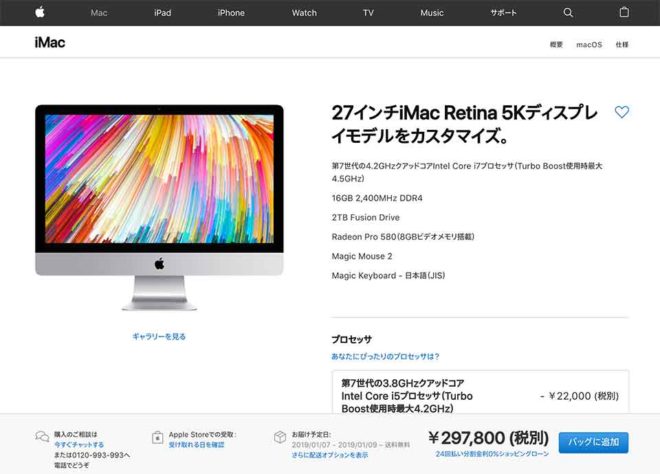
やはり、僕が一番おすすめしたいのは何をおいてもiMacの27インチです。
動画編集をする上でスペックも重要ですがモニターの大きさも作業には大きく影響してきます。
簡単な動画編集であれば、小さなモニターでもできるにはできますが、本格的な動画編集をするのであれば、やはり27インチはほしいところです。
しかも、iMacはRetinaディスプレイですから画質がメチャクチャキレイです。
Core i7にしてメモリを16GBにすると30万円ほどです。
ただ、Apple Storeは24回払いの分割購入ができるので高額ですが購入しやすいです。
2−1−2.2位 DAIV-DGX750シリーズ
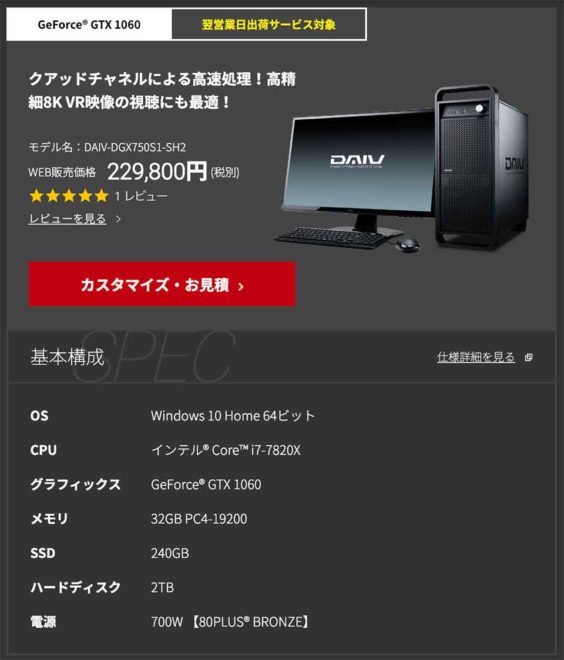
続いては、こちらのシリーズです。このスペックでこの値段はありえないです。
iMacでこのぐらいのスペックにすると35万円ぐらいはします。
ハイスペックで性能重視であればこちらがいいでしょう。
2−1−3.3位 STYLE-R0X4-R72-RNV [Windows 10 Home]

こちらのパソコンのCPUは「Ryzen 7 2700」ですが、「Core i7」に近いスペックを持っています。
メモリも16GBですしSSD240GBでこの値段はかなりお買い得です。
あまり、コストをかけられない方はこちらのパソコンがおすすめです。
STYLE-R0X4-R72-RNV [Windows 10 Home]
2−2.動画編集におすすめなノートパソコン
ノートパソコンのおすすめはこちらです。
2−2−1.1位 HP Spectre 13

ノートパソコンのメリットは持ち運びが便利なことですよね。
こちらのノートパソコンは外に持ち運びしながら動画編集をしたい人におすすめです。
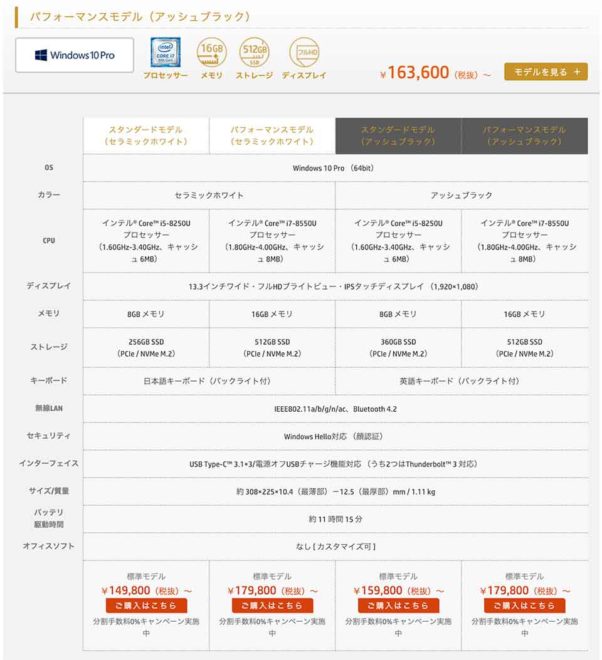
ただ、パフォーマンスモデル以上じゃないと、Core i7と16GBは利用できないので、購入の際は注意してください。
僕は、ヒューレット・パッカードのこちらのノートパソコンと同じブランドを持っていてオシャレでかっこよく使いやすいので気に入っています。
重さも軽いのにパフォーマンスモデル以上であれば、動画編集も問題なくできます。13.3インチと画面は小さ目ですが、持ち運び重視でなおかつ出先でも動画編集できるパソコンとして一番オススメしたいです。
2−2−2.2位 DAIV-NG5720シリーズ

こちらは15.6型のノートパソコンなので室内移動で動画編集したい人にオススメです。
これだけのスペックでこの値段ですから、かなりお買い得です。
15.6インチあれば動画編集もやりやすいですし、ベッドで寝転がりながら動画編集の作業をしたいなんていう人でもこれなら問題なく作業できます。
2−2−3.3位 MacBook Pro
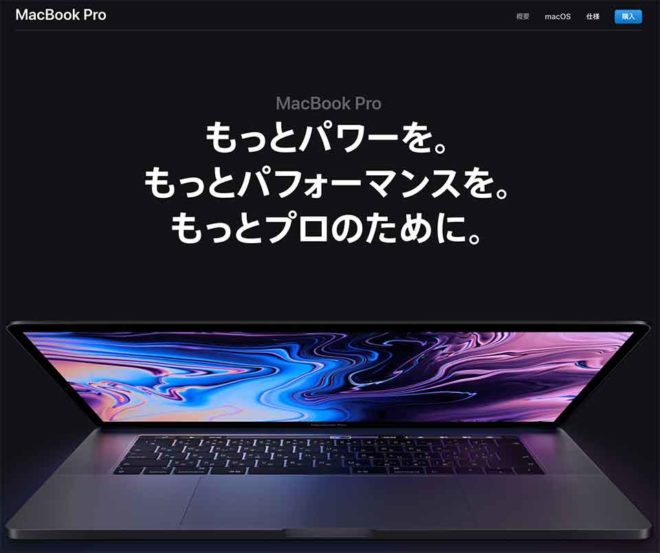
僕はなんだかんだでやっぱりMacが大好きなのでMacBook Proをおすすめしたいです。
動画編集だけでなく、画面の美しさや操作性の高さ、iPhoneを持っている人であれば、Macのほうが連携しやすいですしね。
それに、Macは少し高めですが、24回の分割払いができるので、毎月1万5000円ぐらいで高品質なノートパソコンを購入できます。
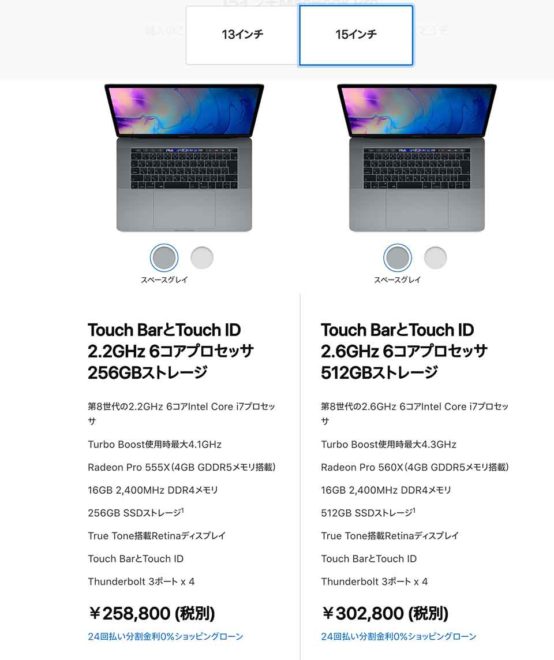
15インチだとそれなりの値段がしますが、それでもかなり高品質なスペックなのでデザイン性も含めて検討してみてください。
3.おすすめBTOショップ
BTOとは、「Build To Order」の略で、受注生産の仕組みを意味します。なので、注文を受けてから作り始めるので手元に届くのは遅めです。
とはいえ、すでに作られている既成品を買うよりも10万〜15万円近くも安くハイスペックなパソコンを購入できますから、なるべくならBTOショップで購入することをおすすめします。
僕なりのおすすめBTOショップをご紹介しますので、あとはお好みで選んでいただけたらと思います。
ちなみに、今回ご紹介したおすすめのパソコンは、Mac以外はすべてBTOショップの商品ですので、Mac以外をご購入いただくのであれば、これらのお店のどちらかでご購入するのがいいかなと思います。
3−1.HP Directplus

ヒューレット・パッカードは個人的にデザインが格好良くて持ち運びたくなるようなノートパソコンがたくさんあるので、おすすめしたいです。
しかも、故障対応もしっかりしています。以前僕がヒューレット・パッカードでパソコンを購入して、立ち上げた直後に動かなくなってしまいました。
その後、電話連絡したら、中国人の方ですが流暢な日本語を話す方が対応してくれて、新しいパソコンを新品で送ってくれました。
僕としては、かなり満足の行く対応で安心しました。
実際に使ってみて、今でもかなり使いやすくて気に入っています。
3−2.マウスコンピューター
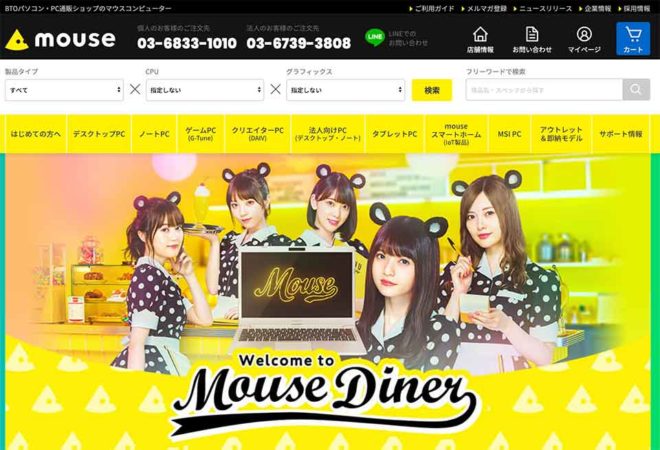
マウスコンピューターは低価格パソコンからハイスペックパソコンまで一覧でわかりやすくスペックが表示されていてひと目で目的のパソコンを探しやすいサイト設計になっています。
ノートパソコンやデスクトップ、ゲーム用など利用用途別でもおすすめパソコンを一覧できるのも特徴です。
デザインは普通ですが、安価にハイスペックなパソコンを購入できるという点が魅力です。
3−3.パソコン工房
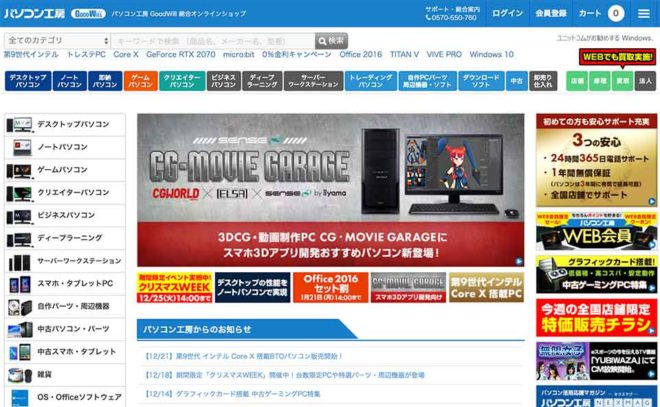
パソコン工房はCG制作向けのパソコンに力を入れています。
バリバリ動画編集したりクリエイティブなコンテンツを作りたい方であればこちらがいいでしょう。
ある程度パソコン知識があって、ネットで購入できるのであれば、ものすごく安価にハイスペックなパソコンを購入することができます。
まとめ
いかがでしたでしょうか?
まずは、動画編集に必要なスペックをご理解いただけたのではないでしょうか?
僕が過去に失敗した経験談から話しますと、動画編集目的の方であれば、パソコンスペックに妥協はしないほうがいいと思います。
どうしても安く済ませたくなる気持ちはわかります。でも、ここで妥協してスペックの低いパソコンを購入してしまうと、その後の動画編集でとんでもなく痛い目にあいます。
僕は、それでどれだけ時間を無駄にしたかわかりません。
なので、動画編集用のパソコンを買うのであれば、妥協せず、高めのスペックのパソコンを思い切って購入することをおすすめします。
それでは。